راه اندازی DHCP سرور در میکروتیک
راه اندازی DHCP سرور در میکروتیک، در این مقاله قصد داریم راه اندازی DHCP Server را در روتربرد های میکروتیک مورد بررسی قرار دهیم. جهت آشنایی بیشتر با پروتکل DHCP می توانید مطالب تکمیلی را در مقاله ( پروتکل پیکربندی میزبان پویا ) مطالعه فرمایید. در این صرفا به راه اندازی DHCP Server در روتربرد میکروتیک می پردازیم. همانطور که می دانیم برای اینکه دستگاه ها به صورت پویا آدرس IP دریافت نمایند می بایست از یک DHCP Server در شبکه خود استفاده کنیم. این قابلیت در میکروتیک وجود دارد تا بتوان روتربرد های خود را به عنوان DHCP Server پیکربندی نمود. همچنین می توان کلیه Option های مورد نیاز از قبیل DNS ، Default Gateway و غیره را نیز در تنظیمات پیاده سازی نمود. Option های بسیار زیادی در DHCP Server قابل پیاده سازی می باشد که می توان این گزینه ها را در وب سایت iana مشاهده نمود که این Option ها می تواند توسط سرور به کلاینت ها در شبکه ارائه شود.
راه اندازی DHCP سرور در میکروتیک
فهرست مطالب
- راه اندازی DHCP سرور در میکروتیک
- پیشنیاز ها
- اینترفیس DHCP Server
- تعیین Default Gateway
- تعیین DNS server
- مدت زمان تخصیص IP
از مهمترین سرویس هایی که می توان از DHCP سرور دریافت نمود آدرس IP ، Subnet mask و Default Gateway و DNS را می توان نام برد که برای برقراری ارتباطات لازم در شبکه از اهمیت ویژه ای برخوردار هستند.
پیشنیاز ها
نکته اول در خصوص راه اندازی DHCP Server این است که ما می بایست این سرور را در یک Broadcast Domain با کلاینت های خود قرار دهیم. به عبارت دیگر کلاینت و سرور می بایست درون یک شبکه قرار داشته باشند و دلیل این موضوع در این است که فرایند تخصیص IP آدرس از سرور به کلاینت به صورت Broadcast می باشد و در مرحله اول کلاینت باید به واسطه یک Broadcast درخواست خود را به سمت سرور ارسال نماید. پیام های Broadcast فقط در محدوده یک شبکه منتشر خواهند شد و به شبکه های دیگر ارسال نمی گردند پس به همین علت است که سرور و کلاینت باید در یک شبکه قرار داشته باشند.
جهت راه اندازی DHCP Server ابتدا باید نرم افزار Winbox را اجرا نماییم تا به تنظیمات روتربرد خود دسترسی پیدا کنیم. در مرحله بعدی از منوی اصلی گزینه IP و از زیر منوی آن گزینه DHCP Server را انتخاب می نماییم.
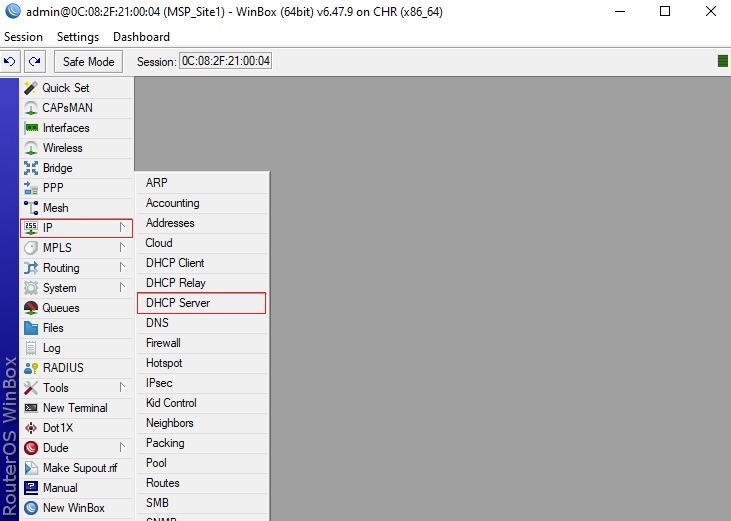
در پنجره بعدی باید گزینه DHCP Setup را انتخاب نماییم تا به مراحل پیکربندی دسترسی پیدا کنیم.
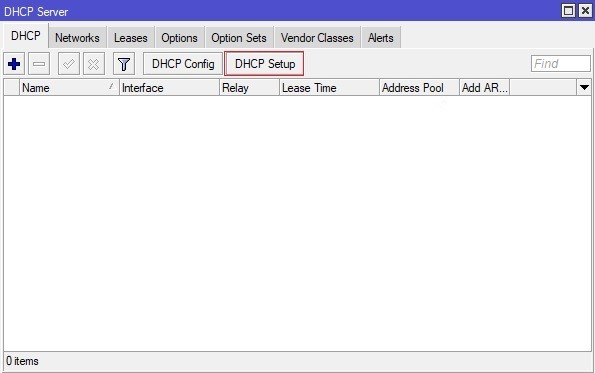
اینترفیس DHCP Server
در پنجره بعدی از باید مشخص شود که DHCP Server قرار است روی چه اینترفیسی پیاده سازی شود . باید دقت داشته باشیم که هر پورت روتربرد میکروتیک یک شبکه مجزا می باشد و روی هر کدام از اینترفیس های میکروتیک به تنهایی می توان یک DHCP Server مجزا پیاده سازی نمود و به شبکه متصل به آن ها سرویس IP ارائه داد. نکته دیگر اینکه هر اینترفیسی که قرار است DHCP Server روی آن پیاده سازی شود می بایست حتما خودش IP در رنج شبکه مورد نظر داشته باشد. برای مثال ما روی اینترفیس Ether1 که قرار است روی آن DHCP Server داشته باشیم از قبل آدرس 192.168.1.1/24 را تنظیم نموده ایم. باید در نظر داشته باشیم Prefix که ما برای این سناریو در نظر گرفتیم /24 می باشد که می تواند به 253 کلاینت متصل به این شبکه آدرس IP تخصیص دهد و این Prefix را باید با توجه به تعداد دستگاه های موجود در شبکه تنظیم نمود. پس در این قسمت اینترفیس مورد نظر را انتخاب و روی Next کلیک می نماییم.
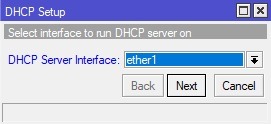
در پنجره بعدی باید NET ID شبکه خود را تایید نماییم. این NET ID بر اساس آدرس IP که روی اینترفیس مورد نظر تنظیم نموده ایم به صورت اتوماتیک مقدار دهی می شود. باید دقت کنیم که NET ID نمایش داده شده حتما در شبکه ما قرار داشته باشد و با تایید این مورد روی NEXT کلیک می کنیم.
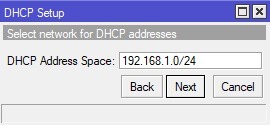
تعیین Default Gateway
در مرحله بعدی باید Default Gateway را تنظیم کنیم. که ما در اینجا 192.168.1.1 در نظر گرفتیم که آدرس خود اینترفیس میکروتیک می باشد.
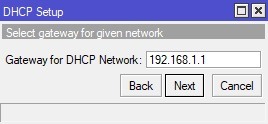
در قسمت بعدی در واقع باید Pool آدرس های IP را که قرار است به کلاینت ها در شبکه اختصاص یابد مشخص نماییم. همیشه پیشنهاد می شود 10 آدرس اول را فاکتور بگیریم تا این آدرس ها در مواقع مورد نیاز به سرور ها و دستگاه هایی که نیاز است آدرس ثابت ( Static ) داشته باشند تخصیص یابد. در این قسمت ما آدرس ها را از 192.168.1.11 تا 192.168.1.254 در نظر می گیریم.
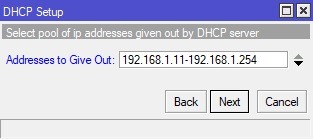
تعیین DNS server
در مرحله بعدی باید DNS Server های مورد نظر خود را مشخص نماییم . اگر از DNS Server داخلی استفاده می کنیم پیشنهاد می شود این سرور را به عنوان Primary و DNS Server های دیگر را به عنوان Secondary انتخاب نماییم.
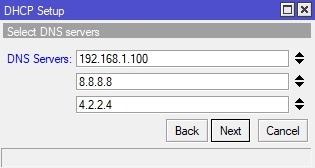
مدت زمان تخصیص IP
در پنجره Lease Time می توانیم مشخص کنیم IP های ارائه شده به کلاینت ها چه مدت زمانی به آن ها تخصیص یابد که به صورت پیش فرض 10 دقیقه می باشد.
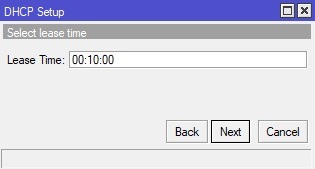
پس از اینکه روی Next کلیک نماییم عملیات پیاده سازی DHCP Server با موفقیت به پایان خواهد رسید.
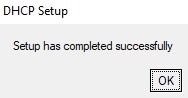
اکنون روی اینترفیس Ether1 توانستیم DHCP Server را پیاده سازی نماییم و دستگاه هایی که با این اینترفیس در یک شبکه قرار دارند می توانند از سرویس DHCP بهره مند شوند و به عنوان کلاینت IP دریافت کنند.
در قسمت تب Lease می توانیم دستگاه هایی که از طریق DHCP آدرس IP دریافت نموده اند نمایش داده می شود و جزئیات مربوط به این دستگاه ها قابل مشاهده خواهد بود. در نظر داشته باشید که میکروتیک برعکس DHCP Server های مایکروسافتی از آخرین آدرس شروع به تخصیص IP می نماید. در سناریو ما از آدرس 192.168.1.254 تخصیص IP شروع می شود.
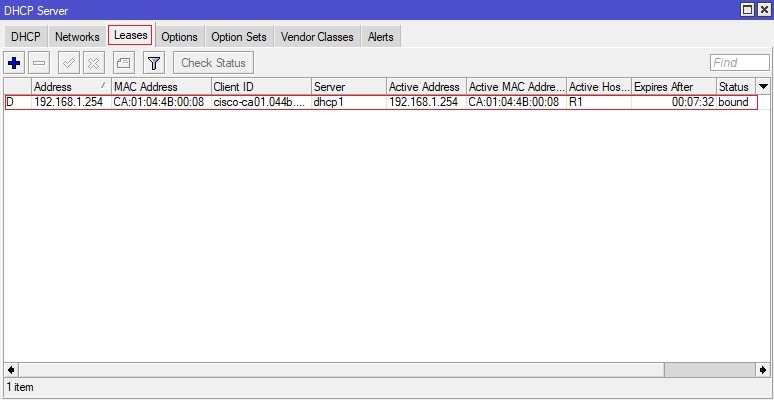









نظرات کاربران